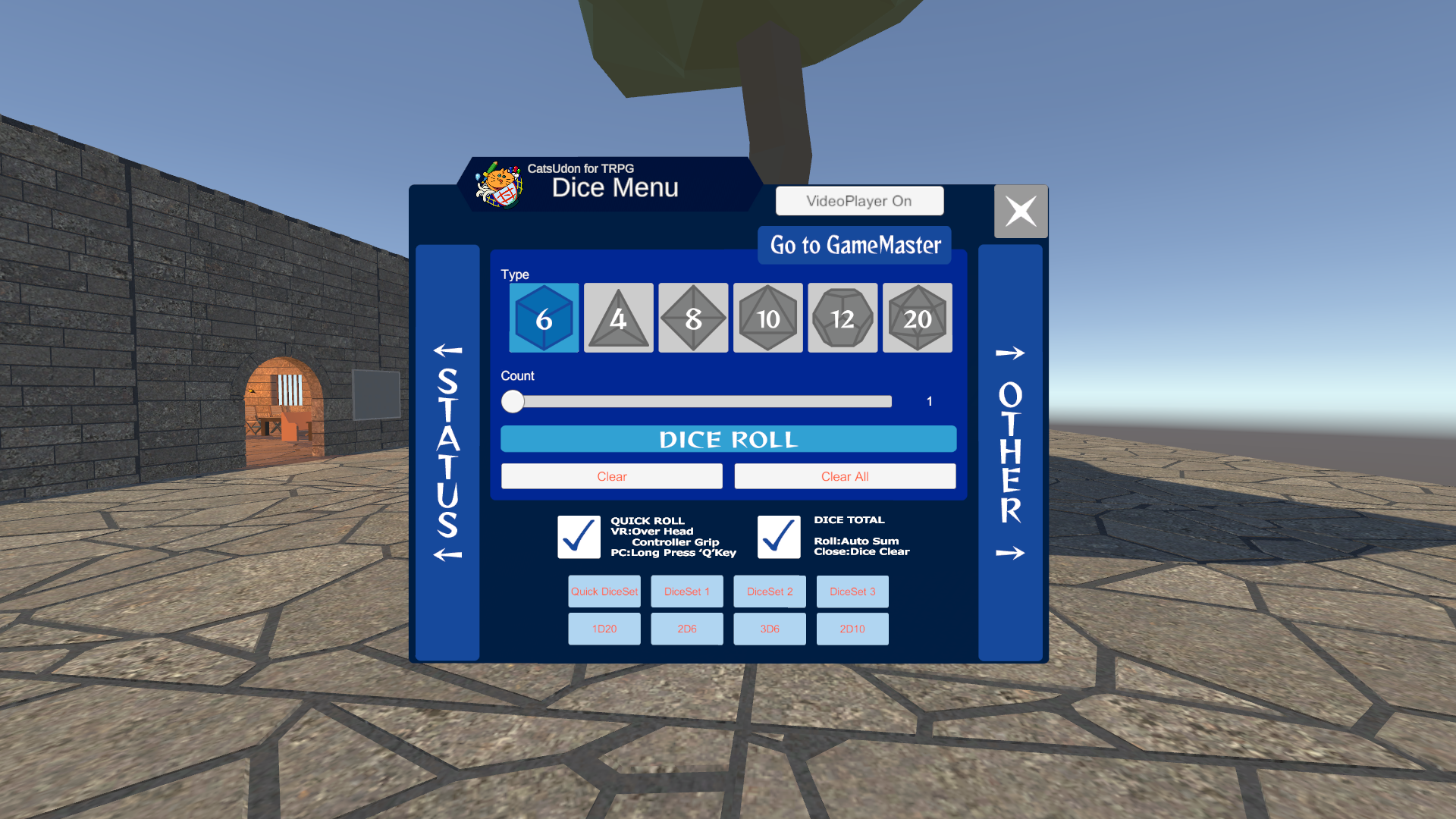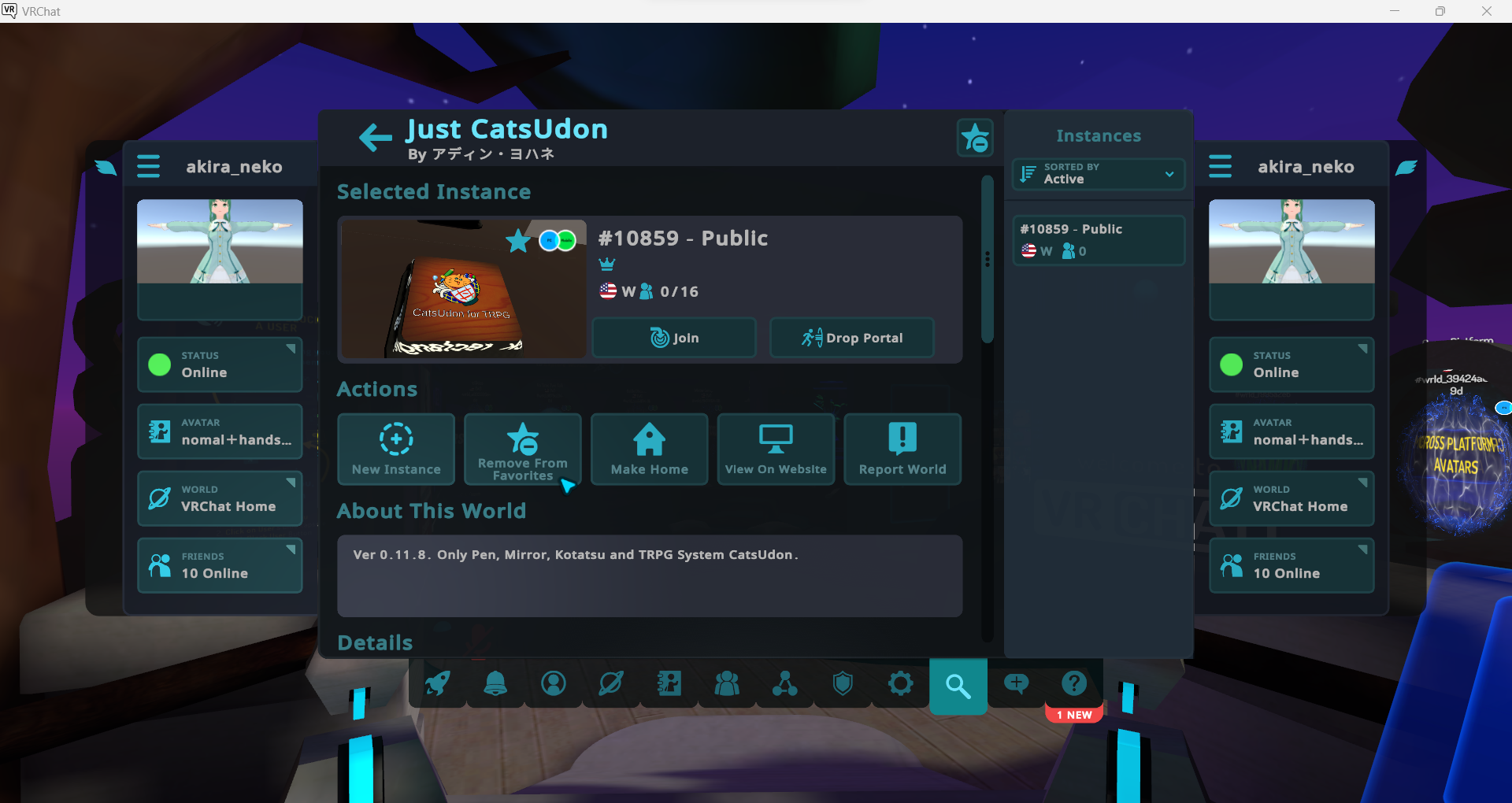VRChatでTRPGができるツール、CatsUdon(カツドン)の基本の使い方です。
この操作を一通り覚えるとPLとしてVRTRPG(メタバースで行われるTRPGです)を遊べるようになります。
なお、ここではデスクトップ版の操作方法を載せています。VR機器での使い方はDiscordコミュニティで聞けば皆さん教えてくれるはず。デスクトップ版とありますが、もちろんスペックが許せばノートパソコンでもOKです。

メニューの出し方
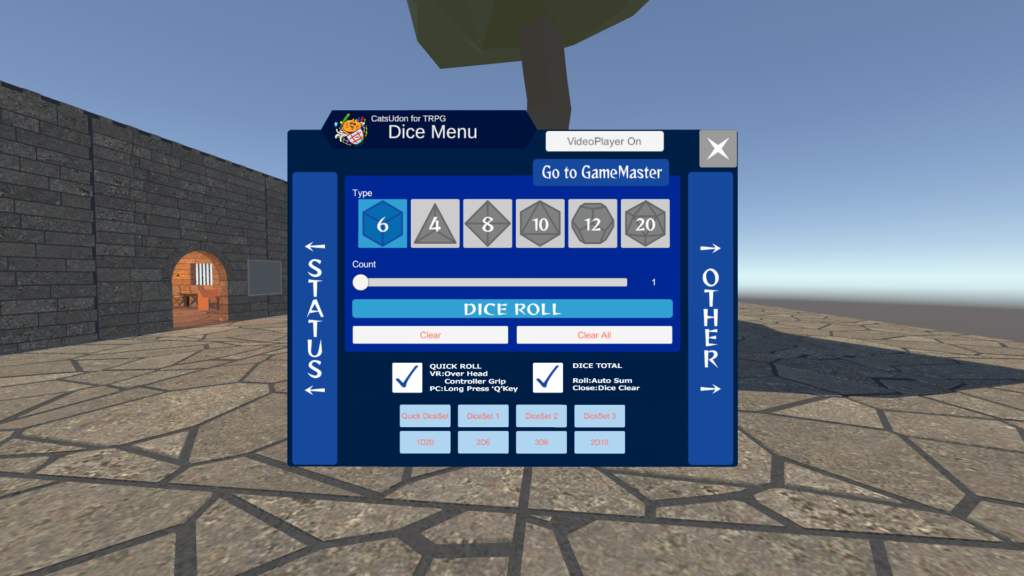
こちらがCatsUdonの基本メニュー(PL用)となります。
デスクトップ版では「E」長押し(1秒程度)で出すことができます。
基本メニューでのダイスの振り方
Typeにダイスの種類が描いてありますね。ここを選択することで対応した面数のダイスを振るようにセットできます。
Countのスライダーはダイスの個数を表します。右にスライドするとダイスの個数が増やせます。左にスライドで減らせます。
DICE ROLLをクリックすると上記の操作で設定したダイスを振ることが可能です。
クイックダイスセットとQキー
下の方に8個ボタンが並んでいますね。ここにあらかじめ登録されている1D20や2D6などをクリックすると対応したダイスをワンクリックで振ることができます。便利です。
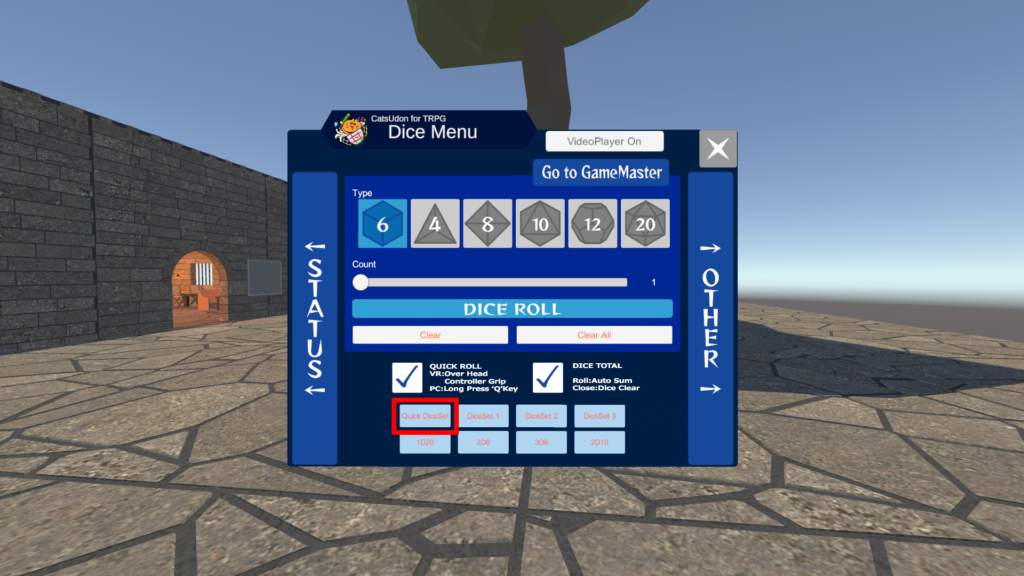
Quick DiceSetは特別な機能を持ちます。
よく振るダイスを登録し、メニューを出さずにワンタッチでダイスを振れるようになります。
振りたいダイスの種類をセッティングした上でQuick DiceSetをクリックします。その下のボタンがセットされたダイス(画像では1D20)に変わります。
この状態でメニューを閉じ(右上の×印をクリックです)、キーボードの「Q」を1秒ほど長押しするとセットしたダイスが頭上から振ってきます!
プレイヤーモード
実際にプレイヤーとして遊ぶときにはステータスなどの管理ができると楽ですね。CatsUdonにはプレイヤーモードというのがあります。
STATUSをクリックするとこのような画面が出てきます。
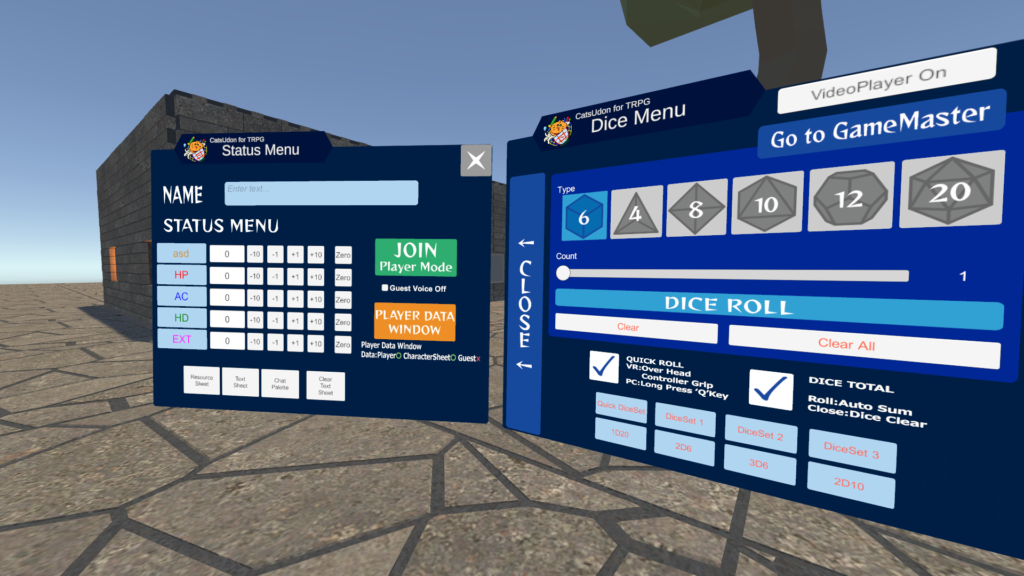
NAMEはPC名を入力するところです。日本語で入力したいときはメモ帳などからコピー&ペーストで入力できます。
JOIN Player Modeをクリックするとプレイヤーモードに入ることができます。
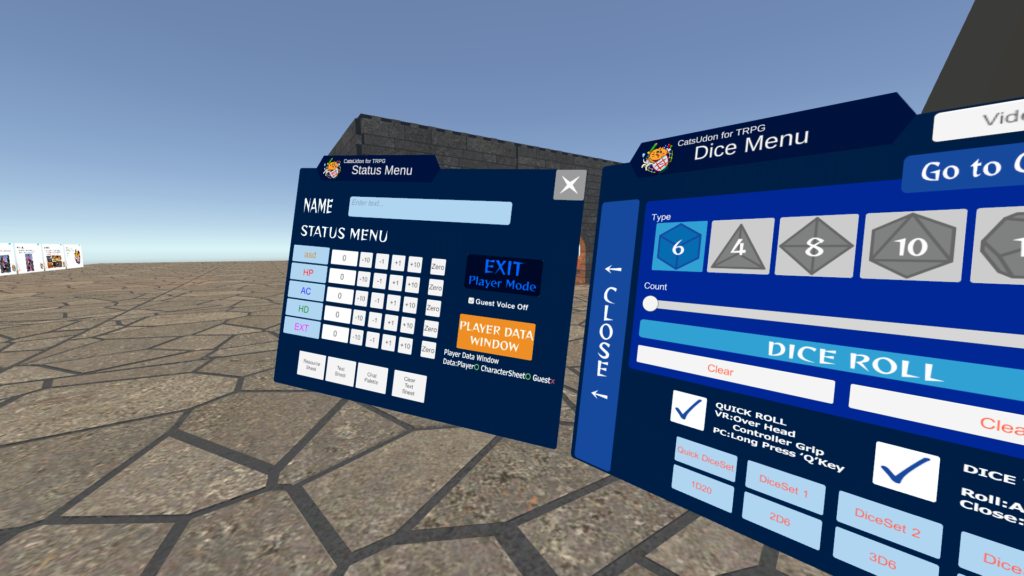
緑色のボタンがEXIT Player Modeへと変わりました。
Guest Voice Offとは
VRChatの性質上、周りにいる人の声は全て聞こえてきます。見学者の方がいた場合など、うまくGMや同卓PLの声が聞こえないかもしれません。…という現象を解決するのがGuest Voice Offです。ここにチェックがついていると、GM とPlayer Mode参加者以外の声を極力シャットダウンしてくれます。プレイに集中できますよ。
ステータス
asd,HP,AC,HD,EXTと書かれている各行がステータスを記入する欄です。
「0」となっているところを直接クリックして数値を入力することもできますし、+1,-1,+10,-10などのボタンをクリックして数値を変動させることもできます。
システムによって「HP」「SAN」だったり「生命力」「正気度」だったりとラベルの名前が違うかと思いますが、ここはGMさんが変えてくれるはず。
Player Modeでアバターの頭上に表示されるもの
PC名、上から2番目と3番目のステータスの3項目は設定するとアバターの頭上に表示されます。便利です。
ひとまずプレイヤーとして参加するには最低限これだけの操作が分かればなんとかなります。
それでは、Goodluck!よいVRTRPGライフを。